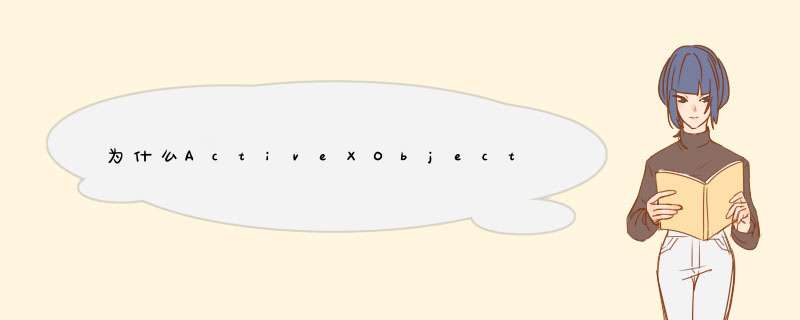
function callJava(){ try{ var strPath="C:\\AJava.jar"\\客户端java程序路径 var objShell=new ActiveXObject("WScript.Shell")window.status=" *** 作正在进行,请稍候......"objShell.Run(strPath,8,true)\\程序会阻塞在此直到客户客户端程序返回 objShell=nullwindow.status=" *** 作结束。"}catch(e){ alert(" *** 作失败!原因可能是浏览器安全选项设置不对或找不到客户端处理程序.")} }
解决方案:ActiveX 控件
ActiveX 控件是一些小应用,网站可以使用这类小应用提供视频和游戏等内容。 浏览 Web 时,你也可以使用这些小应用与工具栏和股票行情等内容进行交互。 但是,这些应用有时可能出现问题,或者向你提供不需要的内容。 某些情况下,这些应用可以用来从你的电脑收集信息、破坏电脑上的信息、在未获得你同意的情况下在你的电脑上安装软件或允许其他人远程控制你的电脑。
ActiveX 筛选
Internet Explorer 中的 ActiveX 筛选可防止网站安装和使用这些应用。 该功能可以让你在浏览时的安全性更高,但也可能影响某些网站的性能。 例如,如果开启了 ActiveX 筛选,那么视频、游戏和其他交互性内容可能无法工作。
针对所有网站启用 ActiveX 筛选的步骤
打开桌面,然后点击或单击任务栏中的 Internet Explorer 图标。
点击或单击“工具”按钮,指向下拉菜单中的“安全”,然后点击或单击“ActiveX 筛选”。 现在“ActiveX 筛选”旁应当会出现一个复选标记。
针对个别网站关闭 ActiveX 筛选的步骤
打开桌面,然后点击或单击任务栏中的 Internet Explorer 图标。
进入你希望允许运行 ActiveX 控件的网站。
点击或单击地址栏中的“筛选”按钮,然后点击或单击“关闭 ActiveX 筛选”。 如果地址栏中未出现“筛选”按钮,则网站上未筛选任何 ActiveX 内容。
关闭所有网站的 ActiveX 筛选的步骤
打开桌面,然后点击或单击任务栏中的 Internet Explorer 图标。
点击或单击“工具”按钮,指向下拉菜单中的“安全”,然后点击或单击“ActiveX 筛选”。 “ActiveX 筛选”旁的复选标记将不再出现。
调整 Internet Explorer 中的 ActiveX 设置
由于安全原因, Internet Explorer 可能不会设置为能够下载或运行 ActiveX 控件。 更改某些高级安全设置后便可下载、安装或运行 ActiveX 控件,但是你的电脑可能更容易遭受安全威胁。 请只在确保增加电脑风险级别没有问题时再更改高级 ActiveX 设置。
更改 ActiveX 设置的步骤
打开桌面,然后点击或单击任务栏中的 Internet Explorer 图标。
点击或单击“工具”按钮,然后点击或单击“Internet 选项”。
在“安全”选项卡上,点击或单击“自定义级别”,然后在 ActiveX 控件和插件下方执行以下 *** 作之一:
点击或单击“启用”以允许“ActiveX 控件自动提示”。
点击或单击“启用”以允许 Internet Explorer“在没有使用外部媒体播放机的网页上显示视频和动画”。
点击或单击“启用”以允许 Internet Explorer“下载已签名的 ActiveX 控件”。如果你想在每次下载 ActiveX 控件时都收到提醒,请单击“提示”。
点击或单击“启用”以允许 Internet Explorer“运行 ActiveX 控件和插件”。如果你想在每次运行 ActiveX 控件和插件时都收到提醒,请单击“提示”。
点击或单击“启用”以允许 Internet Explorer“对标记为可安全执行脚本的 ActiveX 控件执行脚本”。如果你想在每次执行脚本时都收到提醒,请单击“提示”。
点击或单击“确定”,然后再次点击或单击“确定”。
注意
如果你无法更改 ActiveX 设置,则可能是因为没有相应权限,应当与系统管理员核实。
欢迎分享,转载请注明来源:内存溢出

 微信扫一扫
微信扫一扫
 支付宝扫一扫
支付宝扫一扫
评论列表(0条)